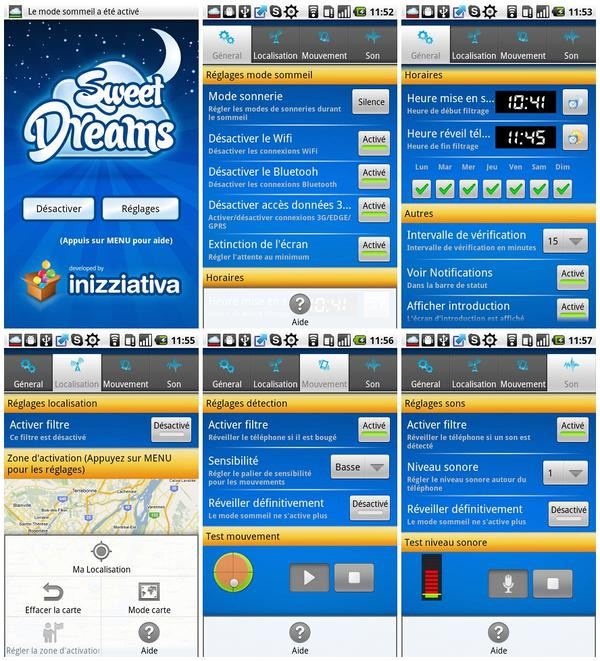À travers ce dossier pédagogique, vous trouverez tout ce dont vous avez besoin pour lire directement vos vidéos, satisfaire votre appétit de lecture, communiquer avec vos contacts par VoIP, protéger vos données et sécuriser votre téléphone, prendre rapidement le contrôle d'Android, désinstaller facilement par lots vos logiciels, gérer le comportement nocturne de votre téléphone, gérer finement les applications en tâche de fond, faire des économies d'énergie, télécharger rapidement de nouveaux logiciels, mais aussi transformer votre smartphone en lampe de poche. Testez-les, adoptez-les, vous y trouverez sûrement votre bonheur !
Nous avons sélectionné uniquement les applications gratuites que nous avons jugées les plus utiles, ergonomiques, efficaces et pratiques tout en restant accessibles au grand public. Au final, notre objectif est surtout de simplifier la vie aux débutants du grand public, en remplaçant certaines fonctions trop difficiles d'accès et en limitant au maximum les « bidouilles ». Pour télécharger les logiciels proposés dans cet article, vous trouverez les QR Code ainsi que les liens directs vers l'Android Market via les pages de chaque logiciel dans la logithèque Clubic. En attendant les prochains dossiers à venir sur Android, la rédaction vous invite à partager vos découvertes dans les commentaires, en prenant bien soin de rester le plus objectif et constructif possible.
Excellent lecteur offrant de nombreux livres gratuits et en français !
Aldiko eBook Reader pour Android !

Bien pensé et ergonomique, Aldiko eBook Reader vous permettra d'accéder à des milliers de livres électroniques gratuits et en français sur votre téléphone Android. Disposant d'une vaste bibliothèque d'ebooks classiques appartenant au domaine public, livres autoédités et créations originales, vous trouverez sûrement votre bonheur en français, anglais, espagnol et allemand. L'ensemble est réparti en plusieurs catégories et thèmes : action, science-fiction, aventure, autobiographie, érotique, conte de fées, historique, horreur, humour, jeunesse, policier, religieux, romance, nouvelles, guerre, westerns, théâtre, philosophie, poésie, psychologie, science et voyages. Parmi les ouvrages payants, on découvre des titres destinés aux professionnels et des romans à l'eau de rose.
Parfaitement réalisée et traduite en français, l'interface offre une prise en main des plus rapide. Les menus reprennent le thème « bibliothèque » désormais classique. Sur ces étagères, vous pourrez parcourir votre collection de livres, accéder rapidement aux lectures récentes et bien sûr farfouiller dans les catalogues en ligne pour télécharger de nouveaux titres. En plus de la couverture, il affichera le titre, l'auteur, la date de publication, la note des utilisateurs ainsi qu'un résumé de présentation. Vous pourrez rechercher directement un livre ou vous laisser tenter par les rubriques thématiques, les plus populaires, les derniers ajouts et classements par auteur en filtrant le tout par langue.
Concernant le lecteur, même s'il l'interface n'est pas aussi raffinée que celle d'iBooks, il s'avère particulièrement agréable et possède de sérieux atouts. Un glissement ou tapotement à droite ou à gauche, suffit pour assurer le passage d'une page à l'autre avec un mouvement doux de défilement horizontal. De plus, il mémorisera automatiquement votre avancement et ouvrira automatiquement la dernière page consultée. Pour régler la luminosité, vous n'aurez qu'à glisser de haut en bas à gauche de votre écran. Côté menu, vous pourrez rapidement accéder à un chapitre avec le bouton « sommaire », ajouter des pages en favoris, passer en mode « Nuit », faire une recherche dans le dictionnaire en ligne Google ou vous diriger vers les paramètres. Il vous sera possible d'y régler les polices, la mise en page : interlignes, alignements, marges, la luminosité, mais aussi personnaliser les contrôles de navigation, choisir un thème et plus pratique encore verrouiller l'orientation en mode vertical ou horizontal.
Pour terminer, vous pourrez aussi lire vos propres livres numériques avec Alkido. Deux conditions s'imposent toutefois d'emblée. Pour être pris en charge, vos livres devront être au format ePUB et ne devront pas être protégés par DRM. Une fois que vous vous serez assurés de ces deux points, vous pourrez rapatrier rapidement vos livres au sein de la bibliothèque numérique d'Aldiko. Pour ce faire, vous commencerez par déposer vos fichiers .ePub dans le dossier « import » situé dans le répertoire « eBooks » présent à la racine de la carte SD de votre « Androphone ». Ensuite, il vous faudra démarrer l'application, rester sur l'interface d'accueil, taper sur le bouton menu puis sélectionner l'option « Importer ». Après quelques secondes d'attentes, vous n'aurez plus qu'à vous rendre dans votre bibliothèque pour profiter de vos textes préférés ainsi que vos cours convertis au format ePub avec Writer2ePub. En attendant avec impatience le support de formats de livres numériques autre que l'ePub, l'ensemble est à découvrir de toute urgence, vous ne le regretterez pas !
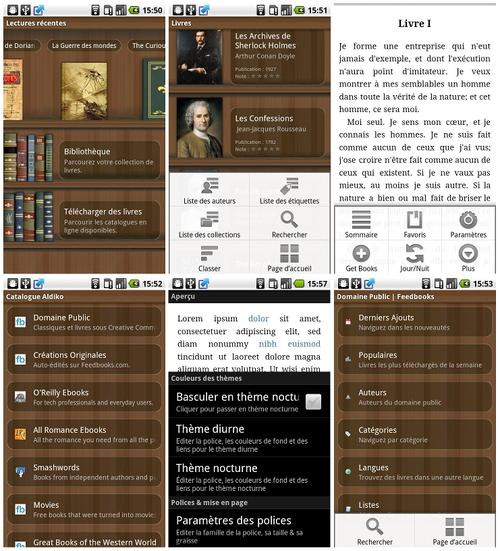
Le ténor de la VoIP grand public à découvrir sur Android !
Skype pour Android !

Skype pour Android, vous pourrez bien sûr passer des appels gratuits vers Skype, utiliser le service de messagerie instantanée, mais aussi d'appeler des numéros de téléphones fixes et portables en France et à l'étranger avec SkypeOut moyennant l'achat de crédits Skype ou à la souscription à un abonnement. Supportant le multitâche, il vous sera possible de réceptionner un appel que l'application soit ouverte ou en veille.Techniquement l'ensemble peut fonctionner aussi bien en 3G qu'en WiFi. Toutefois dans les faits, cela dépendra à la fois de votre opérateur et des conditions d'utilisation de votre abonnement. Pour ce qui est des terminaux, l'éditeur annonce la prise en charge des Smartphones HTC et Motorola, Samsung Galaxy S à condition d'être équipé d'Android 2.2, tout en signalant des problèmes avec l'Acer Liquid. Du côté de l'OS, il faudra disposer au minimum d'Android 2.1. Sur notre Nexus One de test équipé d'Android 2.2.1, le résultat est simplement parfait. Autant le dire directement, si l'application est bien pensée et le service fonctionne parfaitement, on regrettera amèrement l'absence de visioconférence pourtant disponible sur iOS mais aussi l'absence d'option pour envoyer des SMS.
D'utilisation enfantine, Skype pour Android dispose d'une interface accessible, traduite en français et segmentée en quatre onglets. La prise en main s'avère des plus rapide, bien que l'on note cependant quelques petites faiblesses sur le plan de l'ergonomie, notamment pour la recherche rapide de contacts. Au premier lancement de l'application, il vous sera proposé d'importer les contacts présents sur votre téléphone ou d'exporter votre liste de contacts et numéros Skype. Vous pourrez aussi ne pas effectuer de synchronisation.
Via le premier onglet « Skype », il est possible d'ajouter un numéro ou un contact Skype. Vous y retrouverez bien sûr votre liste de contacts et numéros de téléphone enregistrés sur Skype. Pour retrouver vos contacts, vous devrez déplacer votre doigt sur l'écran pour faire apparaître un bouton de défilement rapide. Un système de recherche rapide aurait été plus judicieux. En revanche via l'option « groupe » du bouton « Menu », on appréciera la possibilité de trier rapidement les contacts par groupe : tous, ceux en lignes, uniquement les contacts Skype ou les numéros de téléphones enregistrés, ceux contactés récemment et les contacts bloqués. Pour accéder aux fonctions d'appel et de messagerie, il vous suffira de sélectionner un contact. On notera la présence d'un menu rapide, en restant appuyé longuement sur un contact, pour l'appeler, discuter, afficher le profil, l'ajouter aux favoris, le bloquer ou le supprimer.
L'onglet « Appeler » vous permettra d'appeler un numéro de téléphone fixe ou portable, en France ou à l'étranger avec vos crédits ou votre abonnement SkypeOut. Il est possible de composer directement un numéro, mais aussi de récupérer les coordonnées d'un contact via le répertoire du téléphone. Petit plus par rapport à la version iPhone / iTouch, en cliquant sur le drapeau, vous disposerez d'un menu pour sélectionner le pays de destination. Extrêmement pratique pour passer des appels internationaux sans pour autant connaître par cœur l'indicatif du pays. En cours d'appel, vous pourrez activer le haut-parleur, couper le micro ou mettre la conversation en pause.
Du côté de l'onglet « Mes infos », vous pourrez changer rapidement de statut, modifier l'avatar en réalisant une photo ou en sélectionnant une image sur le téléphone, entrer un message d'humeur, modifier en détail votre profil Skype, mais aussi afficher les options d'abonnement et crédits SkypeOut. En appuyant sur « Menu », on trouve le bouton de « Déconnexion » ainsi que l'accès aux paramètres avancés. Il est possible d'activer ou désactiver le démarrage et la connexion automatique, définir les préférences de notifications et de confidentialité ou encore configurer le renvoi d'appel. Pour ce qui est de la partie ludique, vous pourrez sélectionner un titre audio dans la bibliothèque musicale de votre téléphone afin de l'adopter comme sonnerie par défaut. Pour terminer avec l'onglet événement, vous trouverez l'historique des appels effectués, reçus, en absence ainsi que les conversations de messagerie instantanée. Au final, Skype s'impose directement et sans surprise comme une solution de VoIP incontournable sur Android. En attendant la prise en charge de terminaux supplémentaires et la prise en charge de la vidéoconférence, l'ensemble est à découvrir de toute urgence !
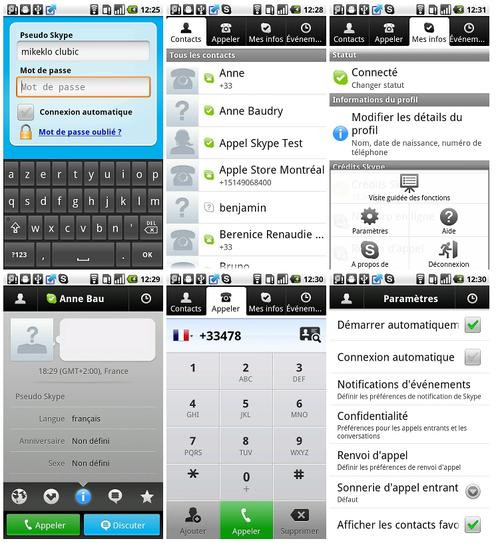
Antivirus Android gratuit, ergonomique et bien pensé !
Dr.Web Antivirus pour Android !

Dr Web Antivirus est un véritable antivirus gratuit pour Android. Pour assurer la protection optimale du système, il dispose d'un module de détection en temps réel. Bien que ce soit une bonne idée, le moniteur SpIDer Guard mobilise tout de même 4,2 Mo de mémoire. Heureusement, l'éditeur a pensé à tout, puisque si vous êtes à court de batterie ou si vous souhaitez conserver une autonomie optimale, il est possible le désactiver en un clic. En plus d'être traduite en français, l'interface est claire, les menus ergonomiques et l'ensemble se montre d'utilisation enfantine. Via la page d'accueil, on peut rapidement activer la protection résidente, effectuer manuellement les mises à jour de signature virales, consulter les statistiques et accéder à la quarantaine pour supprimer ou restaurer les menaces potentielles. De plus, on trouve l'accès vers le service d'analyse à la demande.
Il est possible d'effectuer au choix un scan « Rapide » limité aux applications installées, un scan « Complet » pour vérifier tous les fichiers ou encore un scan « Personnalisé » afin de cibler des fichiers et dossiers présents dans la mémoire interne et sur la carte de stockage SD. Pour une analyse complète sur un téléphone récent, l'application aura besoin en moyenne d'une vingtaine de minutes. Terminons avec paramètres de configuration accessibles via le bouton « menu ». Nous vous conseillons en priorité de cocher l'option de mise à jour automatique des bases virales. Paramètre essentiel de tout antivirus, le téléchargement se fera une fois par jour. De plus, il vous sera possible d'activer l'analyse des fichiers AutoRun sur la carte SD et le contrôle des archives. Du côté du « SpIDer Guard », vous pourrez réclamer l'analyse de tous les fichiers contenus sur la carte SD à chaque montage afin de contrôler les menaces potentielles transférées depuis votre ordinateur. Au final, cette application de sécurité s'avère particulièrement ergonomique, pratique et surtout facilement configurable. À moins que l'éditeur ne se hasarde à faire marche arrière, l'ensemble est actuellement entièrement gratuit !
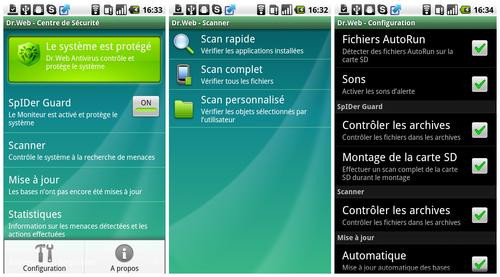
Visionnez n'importe quelle vidéo sans réencodage !
Rockplayer Lite pour Android !

L'ensemble offre une prise en main rapide. Après avoir transféré vos fichiers sur votre téléphone, lancez l'application. Elle affichera la liste des fichiers et dossiers présents à la racine de votre carte mémoire de stockage amovible. Il vous suffira de naviguer jusqu'au répertoire contenant vos fichiers. Il indiquera à la fois leur nom, leur format ainsi que leur taille. Il ne vous restera plus qu'à cliquer sur l'un d'entre eux pour démarrer la lecture. Il se chargera de mémoriser la position de lecture et vous permettra d'y revenir automatiquement.
En cours de lecture, vous disposerez de plusieurs boutons de contrôle pour adapter au mieux le format de la vidéo à votre écran, mettre en pause, avancer ou revenir rapidement en arrière. On trouve aussi une ligne de progression classique pour se déplacer dans le fichier d'un simple tapotement. Par défaut, il affichera l'heure ainsi que le pourcentage de batterie restant. Un dernier bouton bleu vous indiquera quelques informations supplémentaires sur le conteneur, les formats, la résolution et le poids de votre fichier. Pour faire disparaître l'ensemble, il vous suffira de cliquer sur votre vidéo.
Du côté des paramètres, il vous sera possible d'activer l'accélération matérielle, le lancement automatique des sous-titres associés à vos fichiers vidéo, mais aussi de modifier la taille et la couleur du texte. De plus, vous pourrez masquer les informations concernant l'utilisation de la batterie, afficher uniquement les fichiers multimédias dans l'explorateur et faire apparaître les fichiers cachés. Une dernière option « Clear History » vous permettra d'effacer l'historique de lecture.
Concernant les performances, dans l'ensemble RockPlayer nous a donné entière satisfaction. Testé sur le Nexus One de Google, la lecture est fluide comme le déplacement dans le fichier. Les décalages vidéo / audio sont extrêmement rares sur les vidéos de résolution classiques et sont en général automatiquement corrigés . Toutefois, nous avons constaté quelques soucis de prise en charge des accents dans les sous-titres en français. De plus, l'application comme le téléphone ont connu des difficultés avec les vidéos en haute définition « 720p ». Au final, la qualité des résultats dépendra surtout de la puissance du processeur embarqué sur votre téléphone.
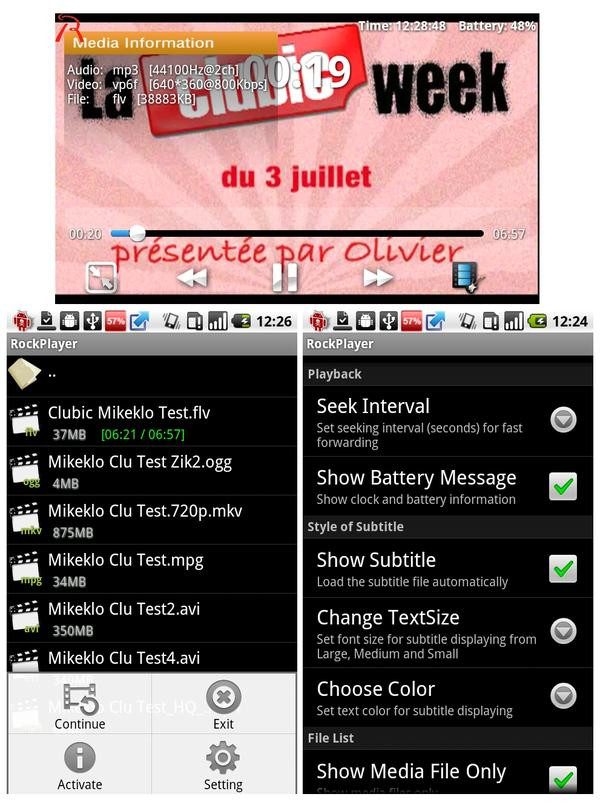
Désinstaller facilement par lots vos logiciels Android !
AppRemover pour Android !

AppRemover vous permettra de désinstaller par lots vos applications Android, qu'elles soient installées sur la mémoire interne de votre téléphone ou sur votre carte SD. Désormais, vous n'aurez plus besoin de naviguer dans les paramètres de votre Androphone pour vous débarrasser de vos programmes. Disposant d'une interface sobre, son utilisation est des plus enfantine. Il affichera la liste des programmes sur votre terminal en précisant le nom, le poids, la date d'installation ainsi que le logo correspondant. Dès le premier lancement de l'utilitaire, nous vous conseillons d'activer les options annexes : « Show Check Boxes » pour désinstaller les logiciels par lots et « Show Filter panel » pour faire apparaître la barre de recherche. À noter au passage la présence de trois boutons « Sort by » pour trier les programmes par ordre alphabétique, par poids des plus lourds aux plus légers, et enfin par date d'installation, des plus récents aux plus anciens.
Après avoir lancé l'utilitaire et activé les options annexes indiquées par la rédaction, il vous suffira de faire défiler la liste des applications tout en cochant celles que vous souhaiterez désinstaller. Vous pourrez aussi utiliser la barre de recherche pour plus de rapidité. Une fois cette étape terminée, vous n'aurez qu'à taper sur le bouton « Uninstall ». À noter au passage qu'il est possible de sélectionner l'ensemble des programmes en cochant la case à côté de ce même bouton. Il ne vous restera plus qu'à confirmer sur « OK » pour chaque logiciel ou sur « Annuler ». À adopter et à conseiller sans hésitation, en attendant une traduction française !
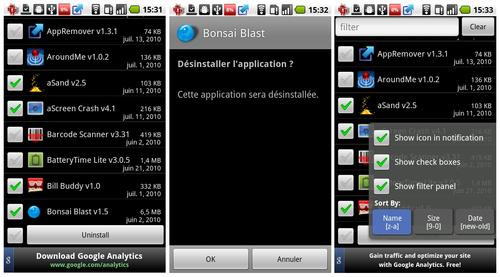
Forcer la fermeture de n'importe quelle application ouverte !
Task Killer Free pour Android !

Une fois l'utilitaire démarré, il affichera en pleine page les icônes et les noms des logiciels ouverts ainsi que la quantité de mémoire vive restante. Il vous suffira de cliquer sur l'un d'entre eux pour « tuer » l'application instantanément.
Pour vous faciliter la tâche, TasKiller est aussi disponible en Widgets à déposer directement sur le bureau. Il se décline en trois formats différents. Les barres des tâches « Task Bar » et « mini Task Bar » afficheront les logos des applications en cours d'exécution. Le troisième widget nommé « TasKiller » prendra la forme d'un bouton. Il affichera le nombre d'applications ouvertes simultanément et virera au rouge foncé lorsque vous aurez dépassé la limite de 6. Plus radicaux, ils se chargeront de fermer l'ensemble des processus et services d'un simple tapotement. Néanmoins, vous pourrez toujours protéger les applications sensibles. Pour ce faire, maintenez votre doigt appuyé sur une icône et sélectionnez l'option «ignorer».
Du côté des préférences, il vous sera possible de gérer et de réinitialiser la liste d'exclusion et plus intéressant encore d'activer la fermeture automatique de toutes les applications lorsque le téléphone passe en veille. Sur le même principe, vous pourrez ordonner l'arrêt de tous les logiciels au démarrage du terminal. Cette fonction s'avèrera redoutablement efficace pour contourner le lancement inutile de programmes à chaque redémarrage, à condition d'avoir minutieusement protégé les services indispensables au bon fonctionnement de l'appareil. En définitive, un gestionnaire de tâches accessible et efficace !
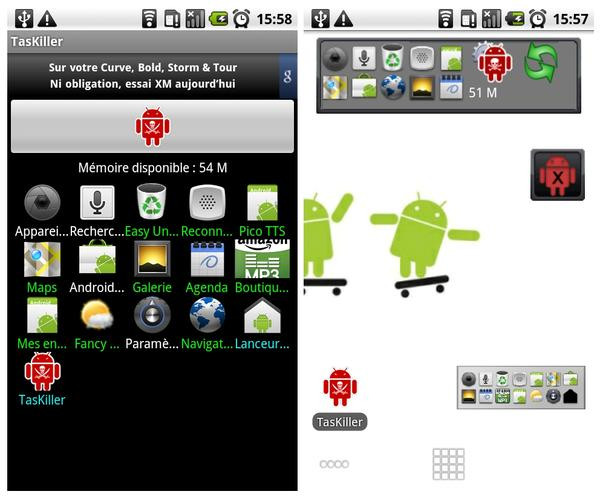
Prenez facilement le contrôle de votre téléphone Android !
Quick Settings Android pour Android !

Avec Quick Settings Android, vous pourrez facilement prendre le contrôle de votre smartphone Android. Le point fort de ce véritable tableau de bord est d'offrir un accès rapide aux paramètres essentiels d'Android via une interface unique, claire et traduite en français. Sans avoir à multiplier les widgets, il est possible d'activer et de désactiver d'une simple pression les fonctions 3G, GPS, WiFi, Bluetooth, sonnerie et luminosité. On peut aussi régler précisément la luminosité, activer simultanément ou séparément la sonnerie et le vibreur, mais aussi contrôler en détail le volume des notifications, des médias, des alarmes, des appels vocaux et des sons système. Autre tour de force ergonomique, il suffit d'appuyer sur le titre de chaque rubrique pour accéder directement au menu traditionnel correspondant et modifier ainsi les paramètres avancés.
Ne s'arrêtant pas en si bon chemin, on trouve 6 fonctions supplémentaires via le menu « Personnaliser ». Vous pourrez les ajouter à celles affichées par défaut, réorganiser les positions et masquer celles de votre choix. Au final, il vous sera possible de régler sur le même principe le volume « maitre », activer la fonction Hotspot Wifi pour partager votre connexion, passer en mode avion, désactiver la synchronisation des services et la rotation automatique ou encore paramétrer l'extinction automatique, le schéma de verrouillage et les données mobiles.
De plus, il se chargera d'afficher discrètement le taux d'utilisation de la batterie, l'espace restant sur la carte SD et la mémoire disponible. On trouve aussi un bouton « Torche » permettant au choix d'allumer la LED Flash de l'appareil photo ou de faire apparaître un fond blanc avec la luminosité de l'écran poussée à son maximum. Enfin, du côté des options de l'application, vous pourrez activer le mode dialogue, modifier les propriétés de la « Torche » et plus pratique encore, ajouter une icône de raccourci dans le menu de notifications déroulant d'Android. Traduit en français et bien pensé, cet incontournable sera toujours là pour vous rendre service !
Scannez les QR codes pour accéder directement à des contenus !
Barcode Scanner pour Android

L'application offre une utilisation des plus enfantine. Après avoir lancé Barcode Scanner, il vous suffira de viser le Code QR avec l'objectif de votre téléphone et de le placer au centre de votre écran dans le rectangle transparent. L'appareil fera automatiquement le point sur l'image et la ligne rouge se mettra à scintiller. Moins d'une seconde plus tard, le logiciel vous indiquera l'adresse Web stockée et vous proposera de l'ouvrir dans votre navigateur, de la partager par email ou de l'envoyer par SMS. Pour accéder à l'Android Market, il ne vous restera plus qu'à cliquer sur le bouton « Ouvrir le navigateur ».
De plus, il vous offrira la possibilité de scanner les codes-barres traditionnels présents sur les articles du commerce. Bien que l'analyse de l'image soit un peu plus lente, le procédé s'avèrera pratique pour comparer les prix des CD, livres ou jeux vidéo avec « Google Shopping » mais aussi pour accéder aux présentations de produits et avis d'utilisateurs sur Internet. Bref, un indispensable digne de figurer sur l'écran du milieu !
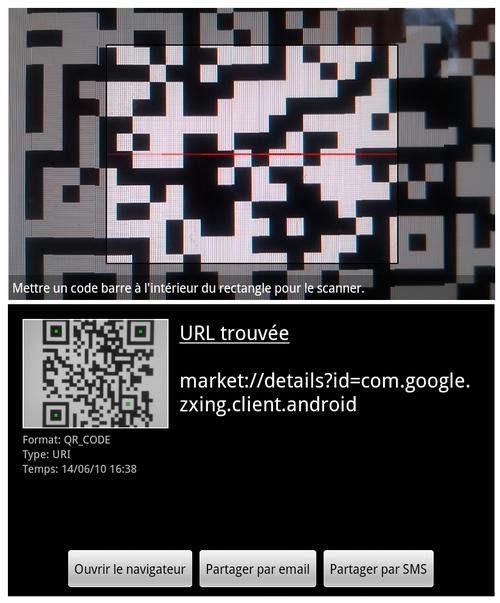
Utilisez le flash LED de votre téléphone comme lampe de poche !
LED Light pour Android !

LED Light fait dans la simplicité et le minimalisme absolu. Contrairement à la concurrence, l'application ne s'embarrasse pas de fonctionnalités annexes de type stroboscope, langage morse, gyrophare de police et autres signaux d'alerte. Une fois lancée, l'interface se compose d'un unique bouton animé. D'un simple tapotement de doigt, il permet d'allumer et d'éteindre à volonté le flash LED du téléphone.
Pour être toujours à portée de main, l'application se décline naturellement en Widget de bureau. Dans la même optique de simplicité, on découvre un gros bouton permettant lui aussi d'activer et de désactiver la fonction d'un effleurement du doigt. Du côté des paramètres, il vous sera possible de désactiver les vibrations, de réduire la taille du bouton widget et de masquer le sous-titre « LED Light ». Enfin, en activant l'option « Shake Switch », vous pourrez allumer et éteindre le Flash LED en remuant votre téléphone Android. Une fonction à utiliser au besoin et qui fera parfaitement ses preuves en situation, dans une tente en randonnée ou simplement pour remplacer la nuit une lampe de chevet. A condition d'utiliser avec modération (le flash LED peut être consommateur en batterie), LED Light apporte une solution simple et efficace pour avoir une lampe de poche en permanence sur soi.
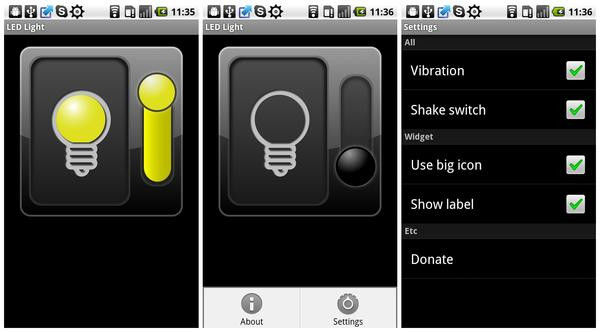
Mettez votre smartphone en veilleuse pendant que vous dormez !
Sweet Dreams pour Android !

L'application vous permettra d'aller dormir sans vous soucier des réglages de votre téléphone Android et des éventuelles sonneries et autres notifications nocturnes. Vous pourrez ainsi définir un ensemble de filtres pour créer un mode sommeil personnalisé pour votre téléphone. Pour ce faire, il vous sera possible de simultanément désactiver le WiFi, le Bluetooth, les connexions 3G, EDGE, GPRS, les sonneries et d'activer le mode vibreur, l'extinction rapide de l'écran, mais aussi de régler précisément le volume des appels entrants et des notifications.
Une fois le profil créé, il suffit de définir les plages de filtrage pour un démarrage automatique du mode sommeil en fonction du jour et des horaires de coucher et de lever. Concernant l'application de réveil matin, l'application ne bloquera jamais son fonctionnement, et ce quel que soit les options choisies. Ne s'arrêtant pas en si bon chemin, pour s'adapter aux situations imprévues de votre quotidien le mode sommeil pourra être instantanément désactivé en fonction de plusieurs paramètres. Via l'onglet « Localisation », il vous sera possible de définir une zone géographique où le mode sommeil pourra être activé, par exemple à votre domicile. Votre localisation sera obtenue par triangulations en utilisant les signaux des réseaux sans fil détectés par votre antenne WiFi. En dehors de la zone d'activation, votre téléphone n'entrera pas en mode sommeil.
De même, via les onglets « Mouvement » et « Son », vous pourrez configurer l'application pour que votre téléphone n'entre pas en mode sommeil ou en sorte instantanément, si les bruits environnants et mouvements détectés dépassent le seuil de sensibilité sélectionné. Pour bénéficier de ces fonctions de détections sans pour autant nuire à votre autonomie, vous serez invité à définir du côté des paramètres l'intervalle de vérification, toutes les 5, 15, 30 ou 60 minutes. Une bonne idée, très bien mise en œuvre !